Jedwali la yaliyomo
6. Mara tu ukibadilisha mipangilio ya anwani za seva ya DNS inayopendekezwa na mbadala, bonyeza Sawa ili kuhifadhi mabadiliko yako na uangalie ikiwa 0x80131500 katika Duka la Microsoft tayari imerekebishwa.
Njia ya Nane - Sakinisha upya Duka la Microsoft
0>Toleo la sasa la Duka la Microsoft linaweza kuwa na faili mbovu ndiyo maana linaonyesha hitilafu ya 0x80131500. Katika hali hii, unapaswa kusakinisha tena Duka la Microsoft na uanze upya.1. Bofya kulia kwenye menyu ya Anza na upate Windows Powershell.
2. Bofya kulia ikoni ya Windows Powershell na uchague Endesha kama msimamizi.

3. Katika dirisha la PowerShell, chapa amri ifuatayo na ubofye ingiza:
Get-AppxPackage -allusers *WindowsStore*
Duka la Microsoft ni kipengele muhimu cha vizazi vipya vya Mifumo ya Uendeshaji ya Windows kwani hukuruhusu kupakua kwa haraka na kwa urahisi programu nyingi za Duka la Windows. Leo, tutakuonyesha jinsi ya kurekebisha hitilafu 0x80131500 ambayo watu wengi walikuwa nayo walipojaribu kutumia programu hii.
Muunganisho hafifu wa Intaneti kutoka kwa Mtoa Huduma wako wa Intaneti, seva ya DNS isiyosimamiwa vibaya, au usakinishaji usiofanikiwa wa kiraka unaweza. yote husababisha kosa hili. Sababu nyingine inayoonekana kuwa ndogo, kama vile mipangilio ya saa na tarehe ya Kompyuta yako kutosawazishwa, inaweza kusababisha ujumbe huu wa kuudhi.
Kwa bahati mbaya, msimbo wa hitilafu wa Duka la Windows 0x80131500 ni mojawapo tu kati ya nyingi zinazoathiri matumizi ya Duka la Windows. na kuwakataza watumiaji kusasisha au kusakinisha programu mpya za Windows. Athari hizi ziliripotiwa katika matoleo mengi ya kisasa ya Mfumo wa Uendeshaji wa Windows, ikijumuisha Windows 8, 8.1, na toleo la kwanza la Windows 10.
Bila Windows Store, itakuwa vigumu kupakua programu na kuendelea na programu za hivi punde. , maendeleo, na manufaa. Kwa bahati mbaya, Windows 10 mara nyingi hutoa masuala ya Duka la Windows, ndiyo sababu maelfu ya wateja hawaridhiki na masasisho ya hivi karibuni. Hapo awali, watumiaji walikabiliwa na misimbo ya hitilafu 0x80073cfa, 0x80070005, na 0x803fb005, ikijumuisha makosa mengine kadhaa.
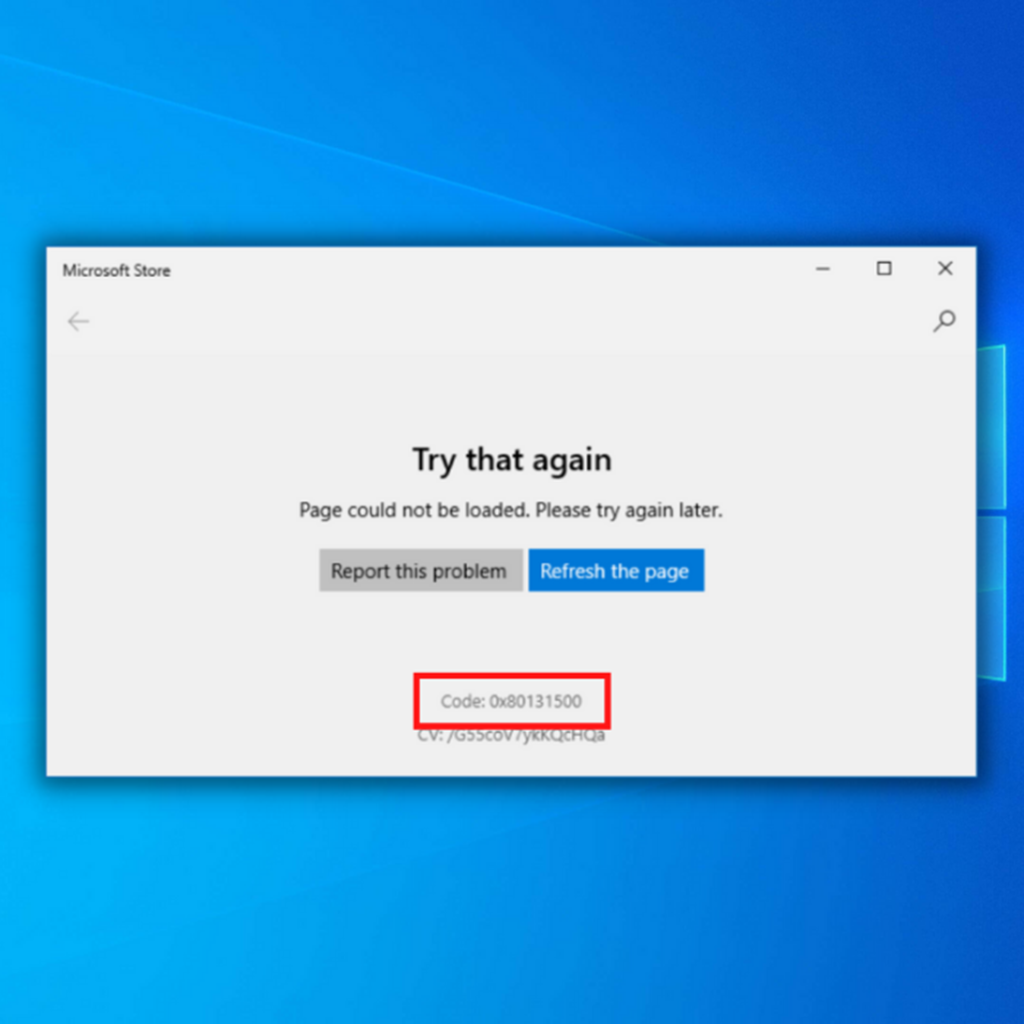
Wakati huu, watumiaji wamekuwa wakipata tatizo la 0x80131500, ambaloinawakataza kupakua programu wanazopenda au kuzindua Duka la Windows. Hii inaweza kuwa mbaya zaidi kwa watu binafsi wanaotumia Duka la Windows kupata na kusakinisha programu mpya. Kwa kweli, kutumia vyanzo rasmi kunashauriwa sana kwa sababu ukaguzi wa usalama huhakikisha kuwa programu zote zinazotolewa ni salama.
Watu wengi wametatizika kwa muda mrefu kupata suluhisho linalofaa kwa tatizo la msimbo wa hitilafu wa Duka la Windows 0x80131500 tangu Microsoft. haijaikubali na haijatoa matengenezo. Ingawa hali inaweza kutatuliwa, ni muhimu kuelewa kwamba hakuna jibu la ukubwa mmoja.
Matatizo haya yanaweza kusababishwa na maambukizi ya programu hasidi, matatizo ya maunzi, au mambo mengine, lakini yanaweza pia kusababishwa. kuwa sababu inayoongoza. Kwa hivyo, tunakuhimiza ufuate kwa makini kila moja ya taratibu zilizo hapa chini, ukikumbuka kwamba unaweza kuhitaji kujaribu kadhaa kabla ya kuja na kurekebisha hali yako mahususi.
Tofauti Zingine za Duka la Windows 0x80131500 Hitilafu
Msimbo wa hitilafu wa 0x80131505 unaweza kusababisha masuala mbalimbali kwenye kompyuta yako, ikiwa ni pamoja na kutokuwa na uwezo wa kutumia Duka la Microsoft na kupakua programu za Duka la Windows. Ni vyema kuthibitisha muunganisho wa mtandao wako ukipata suala hili.
Kabla ya kwenda na chaguo zetu, hakikisha kwamba unapata sio tu ya kutosha bali mawimbi bora, iwe unatumia Wi-Fi au Ethaneti. .
Watumiaji pia walibainishahitilafu zifuatazo za Duka la Windows:
- Msimbo wa hitilafu 0x80131500 katika Visual Studio - Hutaweza kuunganisha kwenye seva ya Microsoft.
- Matatizo ya Duka la Microsoft - Ikiwa una matatizo kwa kutumia Duka la Microsoft, unaweza kusuluhisha suala hilo kwa kutumia Kitatuzi cha Duka la Microsoft.
- Seva ilipata msimbo wa hitilafu wa duka 0x80131500 - Unapaswa kuwa na uwezo wa kuirekebisha kwa mbinu zilizo hapa chini kwa sababu ni a tofauti katika ujumbe uliopokea.
Ili kurekebisha suala la msimbo wa hitilafu 0x80131500 katika Duka la Microsoft, fuata hatua katika sehemu iliyo hapa chini.
Hitilafu ya Microsoft Store 0x80131500 Mbinu za Utatuzi
Tunapendekeza kwanza upakue na uchanganue kwa kutumia programu inayoaminika ya uboreshaji wa Kompyuta kama vile Fortect. Sajili mbovu, vidadisi, faili za dll zilizokosekana, au hitilafu nyingine yoyote inayohusiana na mfumo inaweza kulaumiwa kwa ujumbe wa hitilafu 0x80131500 katika programu ya Duka la Windows.
Kutokana na hayo, matumizi ya uboreshaji wa Kompyuta yanaweza kukusaidia kutatua suala hili. Ikiwa sivyo, jaribu mbinu chache kati ya zilizo hapa chini ili kuangalia kama tatizo halisababishwi na kitu kingine.

Njia ya Kwanza – Tekeleza Kitatuzi cha Duka la Microsoft
The Kitatuzi cha Masuluhisho cha Duka la Microsoft kinaweza kutumika kurekebisha matatizo ya kawaida inapokuja kwenye Duka la Windows. Ili kuzindua Kitatuzi cha Duka la Windows, fuata hatua hizi.
1. Fungua Mipangilio ya Windowsapp kwa kubonyeza funguo za Win + I.
2. Nenda kwenye Usasishaji & Usalama, bofya Tatua, kisha ubofye Vitatuzi vya Ziada vya Utatuzi.
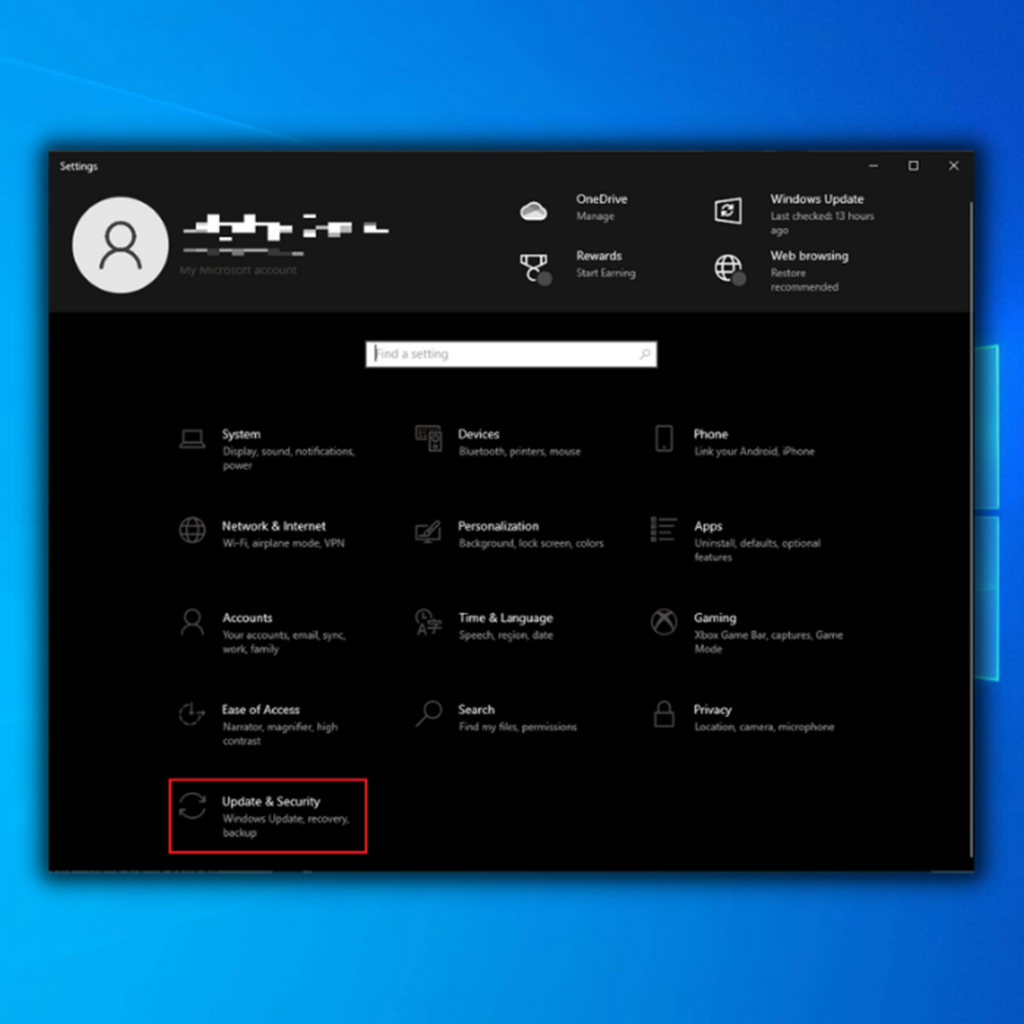
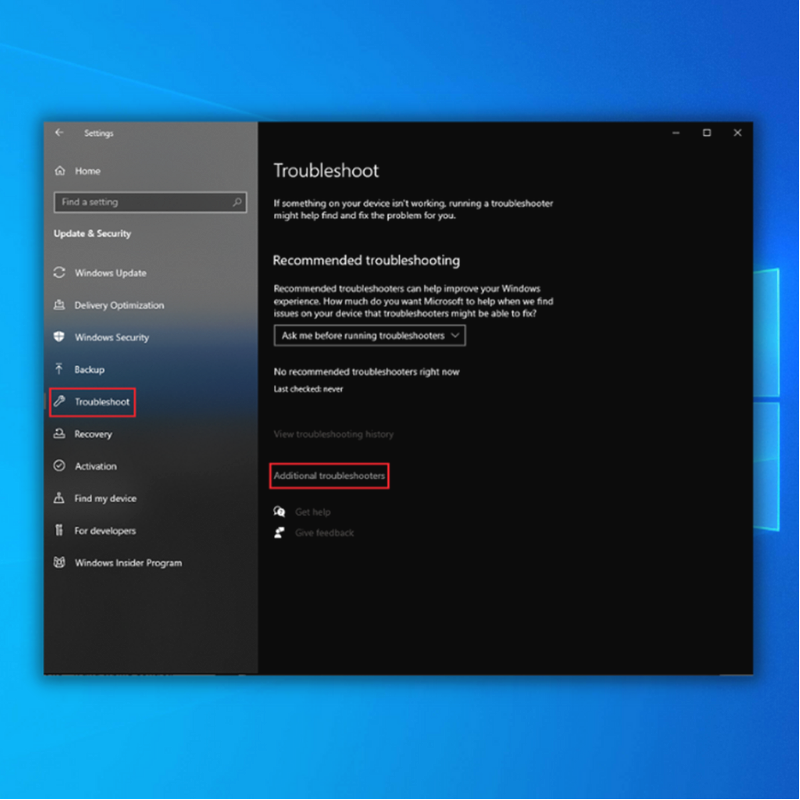
3. Tafuta Programu za Duka la Microsoft na ubofye mara mbili. Chagua Endesha kitatuzi.

- Kitatuzi kitatambua matatizo kiotomatiki. Ikiwa matatizo yoyote yanagunduliwa, yatarekebishwa kiatomati. Zindua duka la Microsoft mara tu kitatuzi kitakapokamilika na uthibitishe kama msimbo wa hitilafu 0x80131500 unaendelea.
Njia ya Pili – Anzisha BITS Manukuu (Huduma ya Uhamisho ya Kiakili ya Mandharinyuma)
Sababu nyingine kwa nini unaweza uzoefu wa msimbo wa hitilafu wa Duka la Microsoft 0x80131500 ni wakati Huduma ya Uhamisho ya Akili ya Mandharinyuma (BITS) haifanyi kazi ipasavyo. Unaweza kurekebisha hili kwa haraka kwa kuanzisha upya mchakato mzima.
1. Anza kisanduku cha mazungumzo ya Run kwa kushinikiza funguo za "Windows + R". Andika “services.msc” na ubofye “Sawa” kwenye kisanduku cha mazungumzo au ubonyeze ingiza.
2. Pata "Huduma ya Uhamisho wa Akili ya Mandharinyuma" na ubofye mara mbili.
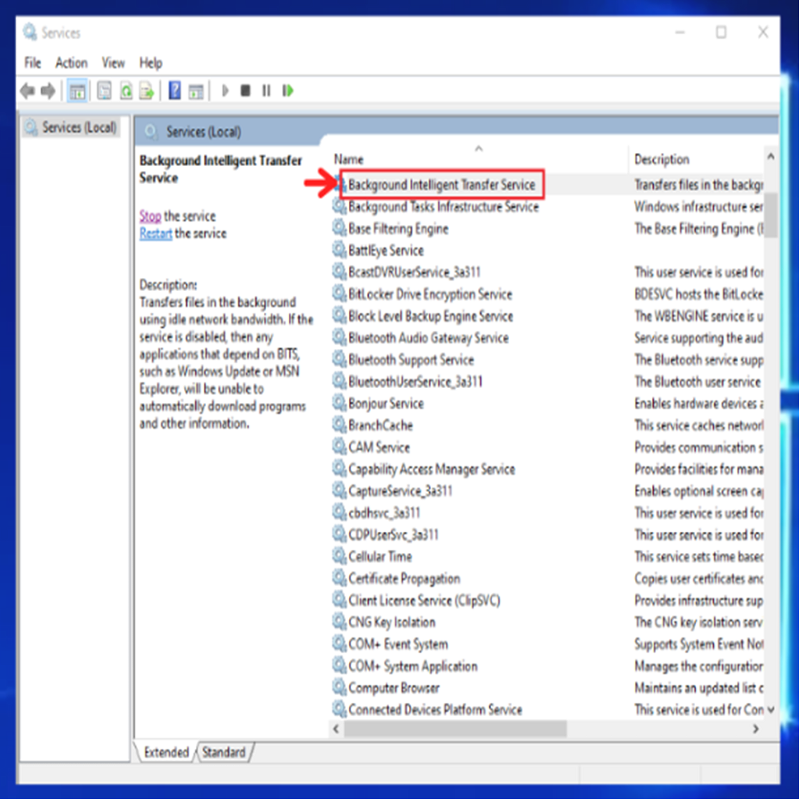
3. Sanidi "Aina ya Kuanzisha" hadi "Otomatiki." Bofya kitufe cha kuanza. Kitufe cha kuanza kikiwa na rangi ya kijivu, bofya kitufe cha "Simamisha" na ubofye kitufe cha kuanza.

- Ifuatayo, Nenda kwenye kichupo cha “Urejeshaji .
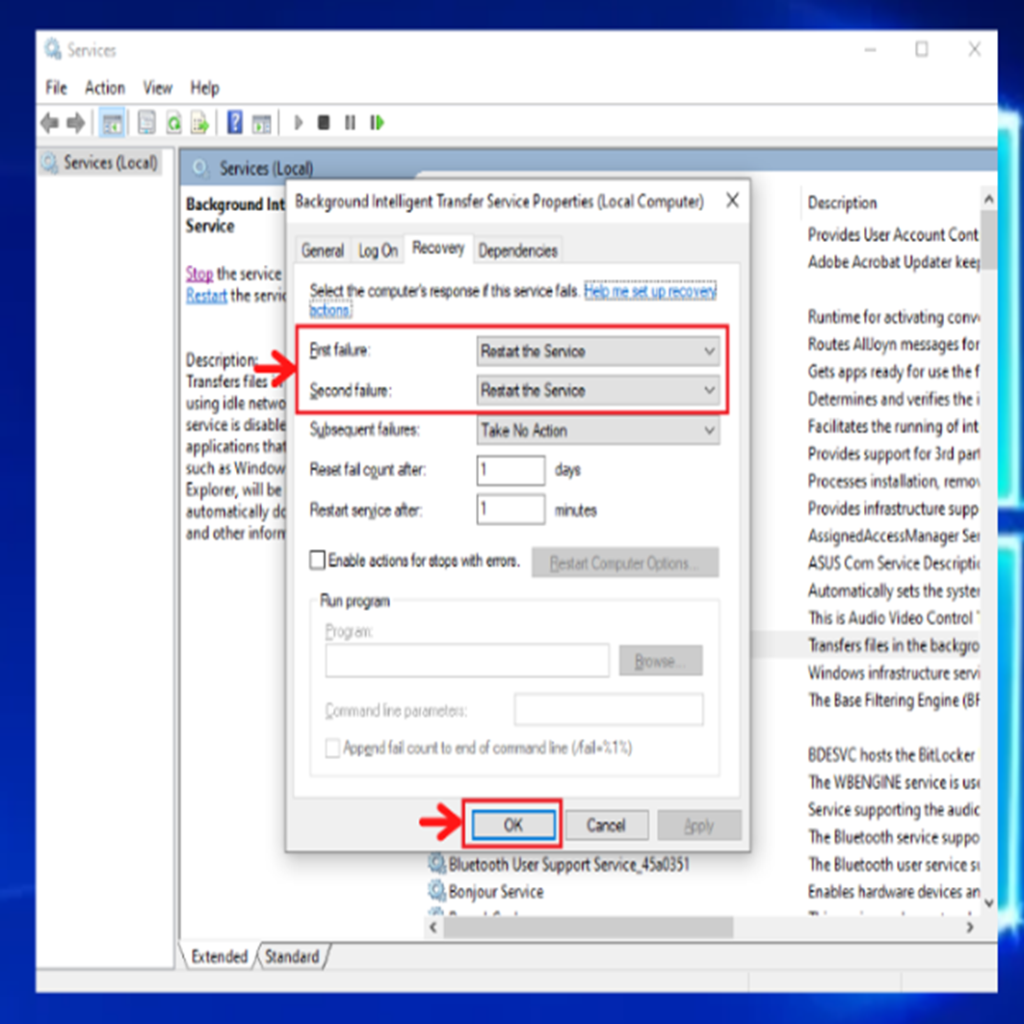
- Hakikisha kuwa mipangilio ya kushindwa kwa Kwanza na ya Pili imewekwa ili Kuanzisha Upya Huduma.
- Hifadhi mabadiliko kwa kubofya “Tekeleza” kisha “Sawa”.
TatuMbinu - Weka Upya Akiba ya Duka la Microsoft
Kashe ya Duka la Microsoft ni mkusanyiko wa faili kutoka historia ya kivinjari chako. Unaweza kufuta faili za Akiba ya Microsoft Store kwa kufuata taratibu hizi.
1. Bonyeza kitufe cha "Windows" kwenye kibodi na ubonyeze "R". Andika “wsreset.exe” kwenye dirisha ibukizi dogo na ubonyeze “ingiza.”
2. Kisha utaona dirisha nyeusi. Subiri tu ikamilishe mchakato, na itazindua Duka la Windows mara tu itakapofuta faili za akiba za Duka la Windows.
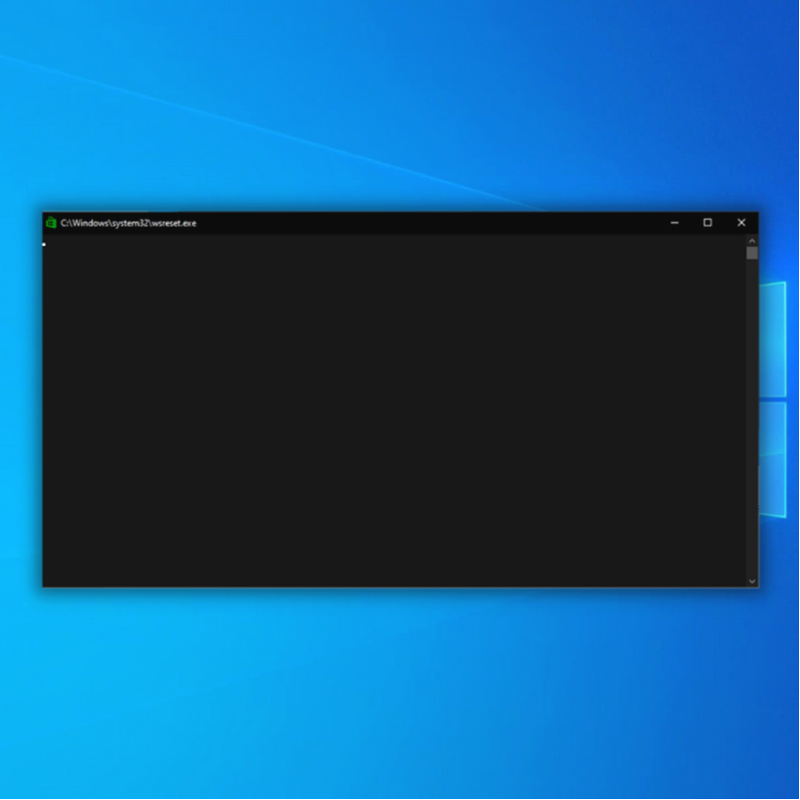
3. Anzisha upya kompyuta yako na uangalie ikiwa msimbo wa hitilafu 0x80131500 umerekebishwa na kama unaweza kupakua programu yoyote ya Duka la Microsoft.
Njia ya Nne – Tekeleza SFC ya Windows (Kikagua Faili za Mfumo)
Windows SFC (Kikagua Faili za Mfumo) ni kikagua faili cha mfumo kilichojengewa ndani ambacho huchanganua na kurekebisha faili mbovu za mfumo. Ili kuendesha kikagua faili za mfumo, fuata hatua hizi.
1. Shikilia kitufe cha "Windows", bonyeza "R," na chapa "cmd" kwenye mstari wa amri ya kukimbia. Shikilia vitufe vyote viwili vya "ctrl na shift" na ubonyeze "Enter". Bofya "Sawa" kwenye dirisha linalofuata ili kutoa ruhusa za msimamizi.
2. Katika dirisha la haraka la amri, chapa "sfc / scannow" na ubofye Ingiza. Subiri SFC ikamilishe kuchanganua na kuwasha upya kompyuta.

3. Anzisha tena kompyuta yako na uangalie ikiwa msimbo wa hitilafu 0x80131500 umewekwa na ikiwa unaweza kupakua Duka lolote la Microsoft.app.
Njia ya Tano - Kutekeleza Huduma na Usimamizi wa Picha za Usambazaji (DISM)
Unaweza kutumia DISM, zana ya mstari wa amri ya Windows, kurekebisha taswira ya kompyuta yako au kubadilisha jinsi Windows. imesakinishwa kwenye midia ya usakinishaji ya kompyuta.
1. Shikilia kitufe cha "Windows", bonyeza "R," na chapa "cmd" kwenye mstari wa amri ya kukimbia. Shikilia vitufe vyote viwili vya "ctrl na shift" na ubonyeze "Enter". Bofya "Sawa" kwenye dirisha linalofuata ili kutoa ruhusa za msimamizi.
2. Dirisha la haraka la amri litafungua; andika amri ifuatayo "DISM.exe /Online /Cleanup-image /Restorehealth" na kisha ugonge "enter."

3. Huduma ya DISM itaanza kuchanganua na kurekebisha makosa yoyote. Hata hivyo, ikiwa DISM haiwezi kupata faili kutoka kwa mtandao, jaribu kutumia DVD ya usakinishaji au kiendeshi cha USB cha bootable. Ingiza midia na uandike amri zifuatazo: DISM.exe/Online /Cleanup-Image /RestoreHealth /Source:C:RepairSourceWindows /LimitAccess
Njia ya Sita - Tengeneza Akaunti Mpya ya Mtumiaji
Ikiwa 'inakabiliwa na hitilafu ya 0x80131500 kwenye akaunti ya msimamizi ambayo umeingia kwa sasa; basi kuna nafasi kuwa ni wasifu mbovu wa mtumiaji. Katika hali hii, jambo bora zaidi la kufanya ni kuunda akaunti mpya ya mtumiaji.
1. Shikilia vitufe vya "Windows" + "I" ili kufungua mipangilio ya kompyuta ya Windows.
2. Bofya kwenye "Akaunti," bofya kwenye "Familia & watumiaji wengine" kwenye kidirisha cha kushoto na ubofye "Ongeza mtu mwinginekwa Kompyuta hii.”


3. Bofya kwenye “Sina maelezo ya mtu huyu ya kuingia katika akaunti.”

4. Katika dirisha linalofuata, bofya “Ongeza mtumiaji bila akaunti ya Microsoft.”
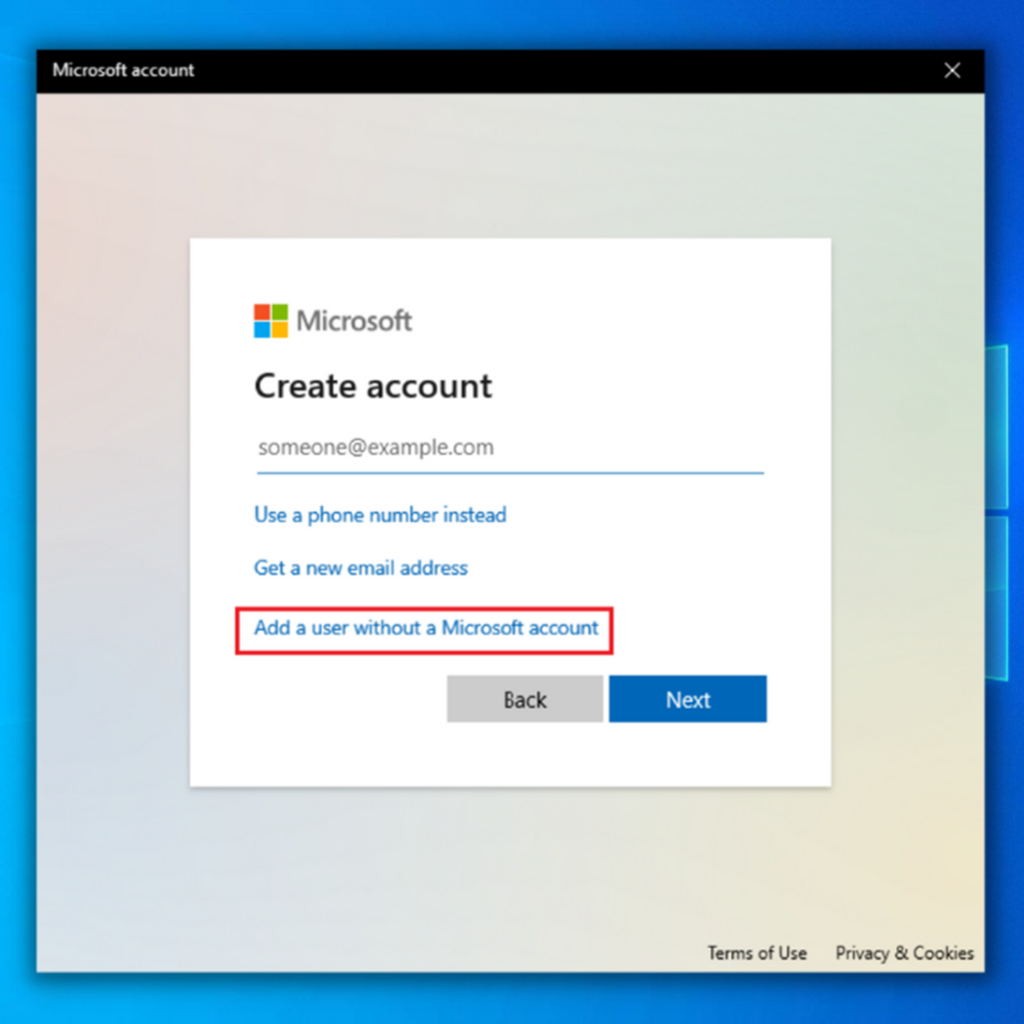
5. Andika kitambulisho cha akaunti mpya ya mtumiaji na ubofye Ijayo. Kisha utarudi kwenye ukurasa wa mipangilio ya Windows, chagua akaunti yako mpya iliyoundwa na ubofye "Badilisha aina ya akaunti."

6. Katika dirisha linalofuata, chagua "Msimamizi" katika aina ya Akaunti na ubofye "SAWA."

7. Anzisha upya kompyuta yako, ingia katika akaunti yako mpya ya mtumiaji iliyoundwa, na uangalie kama njia hii inaweza kurekebisha Hitilafu ya Duka la Windows 0x80131500.
Njia ya Saba - Badilisha Mipangilio Yako ya Seva ya DNS Unayopendelea
Mgogoro katika Anwani ya DNS inaweza kusababisha hitilafu, ikiwa ni pamoja na Hitilafu ya Duka la Microsoft 0x80131500. Rekebisha hitilafu kwa kufuata hatua hizi ili kubadilisha mipangilio chaguomsingi ya seva ya DNS:
1. Fikia Paneli yako ya Kudhibiti kwa kubofya Windows + R na kuandika Kidhibiti, kisha ubonyeze Enter.
2. Bofya Mtandao na Mtandao na ubofye Mtandao na Kituo cha Kushiriki.

3. Katika dirisha la Muunganisho wa Mtandao, bofya kulia muunganisho wa mtandao unaotumia sasa na uchague Sifa.
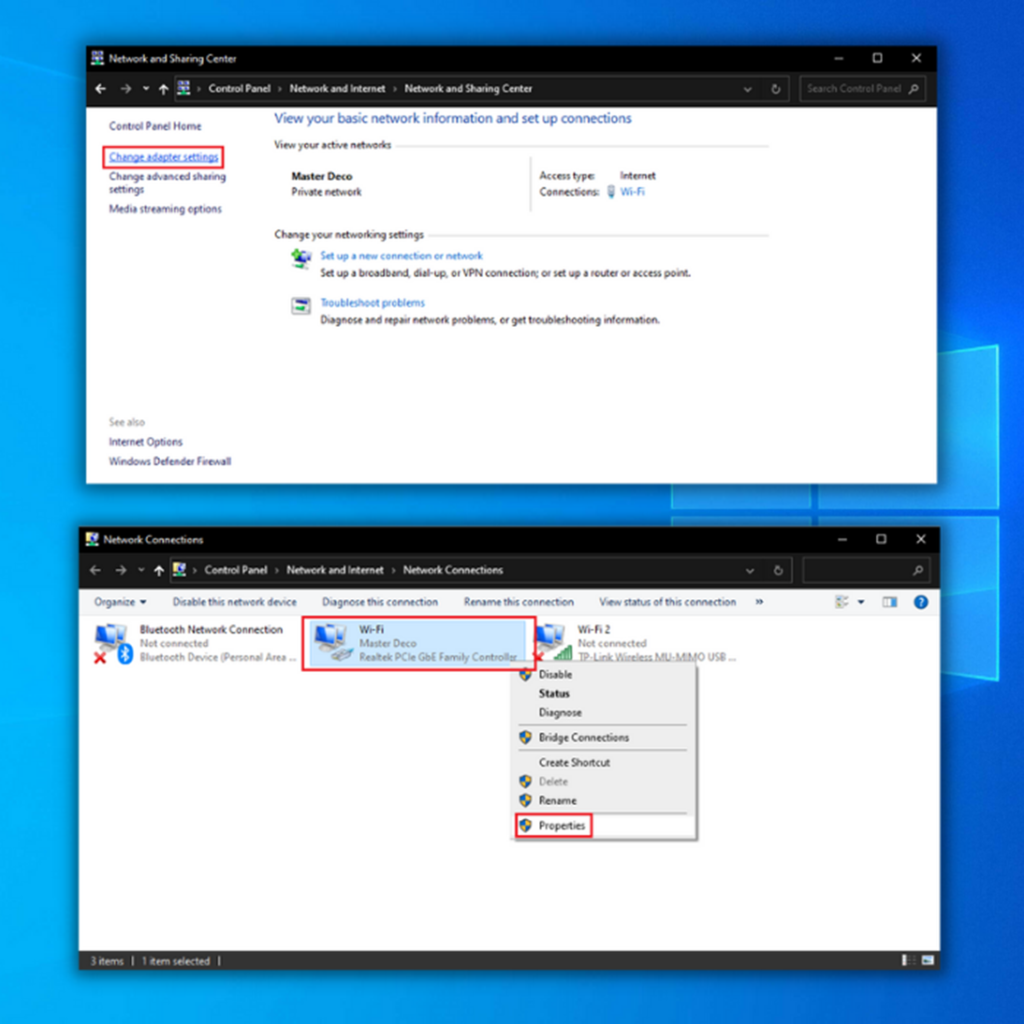
4. Kisha, sogeza hadi toleo la 4 la itifaki ya Mtandao (TCP/IPv4) na ubofye Sifa.
5. Tumia anwani zifuatazo za seva ya DNS:
Ingiza 8.8.8.8 kama Seva ya DNS inayopendelewa na 8.8.4.4 kama Mbadalakibodi yako na ubonyeze "R." Hii itafungua dirisha dogo ambapo unaweza kuandika "dhibiti sasisho" katika dirisha la amri ya kukimbia.
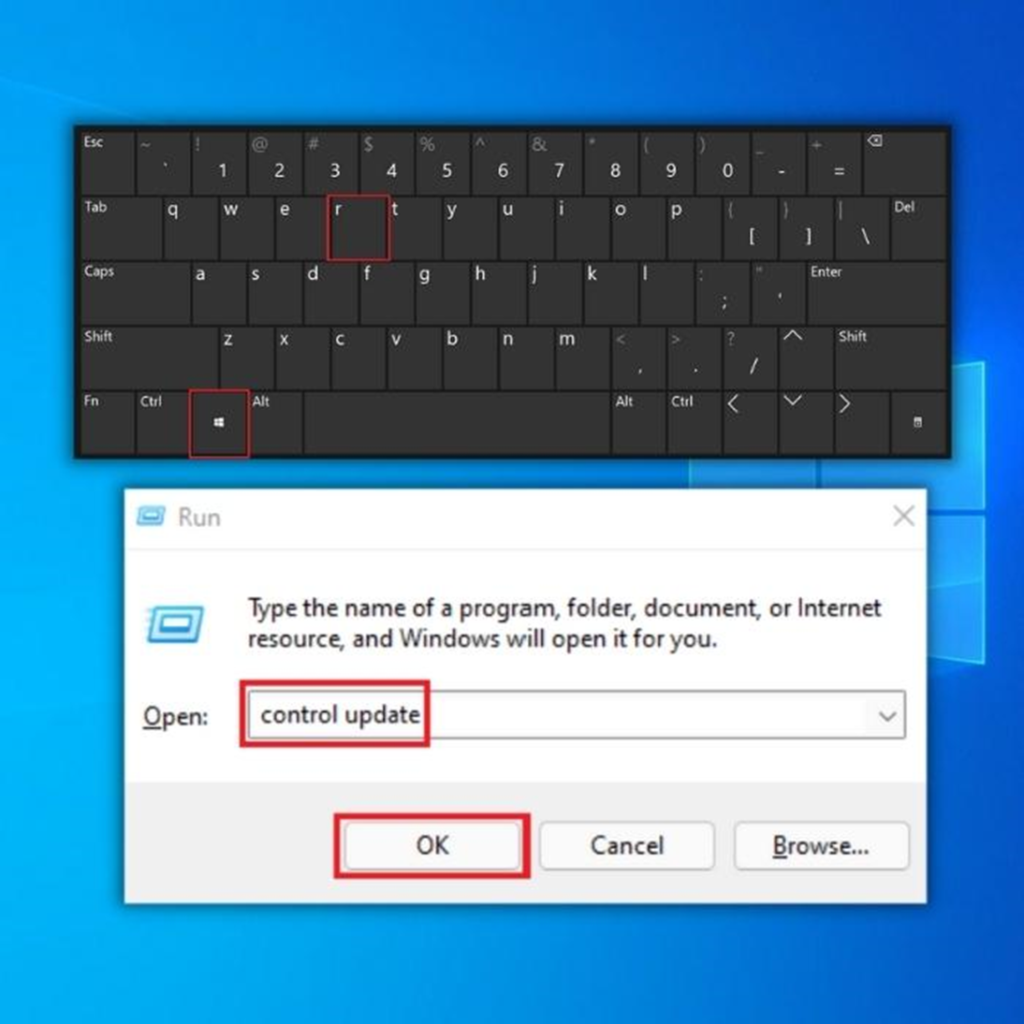
2. Bofya kwenye "Urejeshaji" na "Weka Upya Kompyuta hii" chini ya Urejeshaji.

3. Fuata maagizo yaliyo kwenye skrini ili kukamilisha mchakato wa kuweka upya.
Mawazo ya Mwisho
Kwa kumalizia, Duka la Microsoft ni nyenzo muhimu ya kufikia programu mbalimbali za kazini, shuleni na binafsi. kutumia. Ingawa kwa kawaida ni jukwaa linalotegemewa, watumiaji wanaweza kukumbana na matatizo mara kwa mara kama vile hitilafu ya 0x80131500, ambayo huzuia duka kuzindua.
Suluhisho zinazotolewa katika makala haya zitakusaidia kutatua na kutatua suala hilo, kukuruhusu endelea kufurahia manufaa ya Duka la Microsoft.

